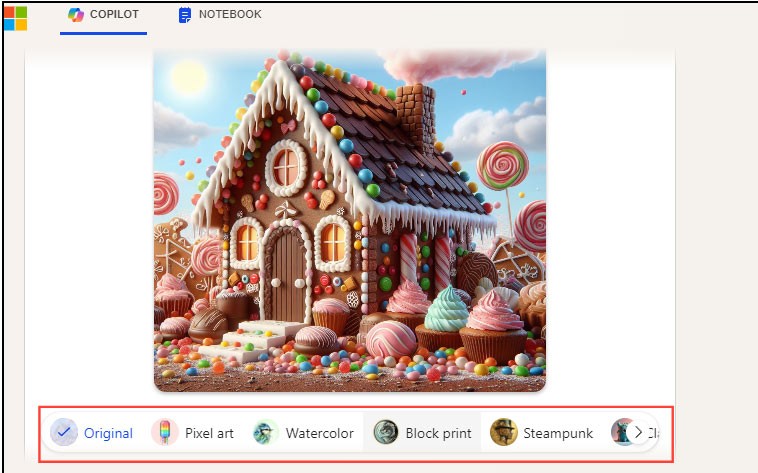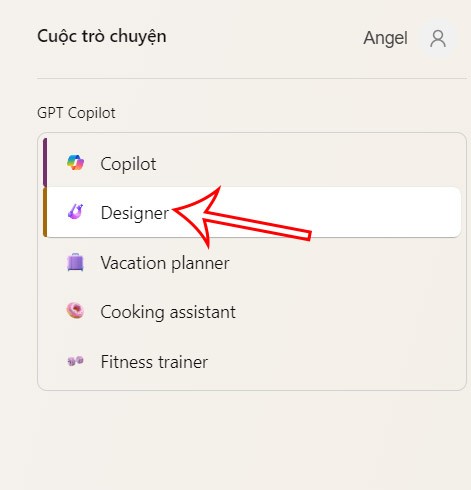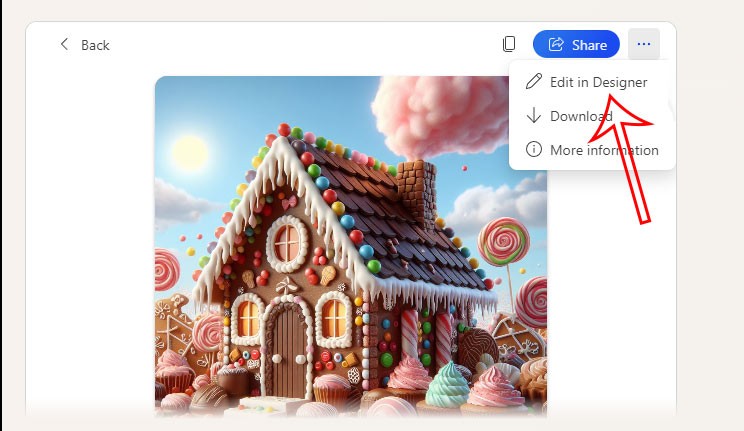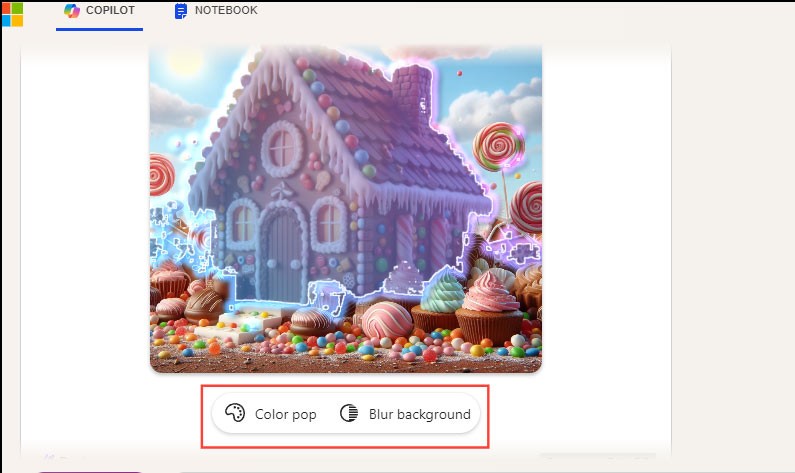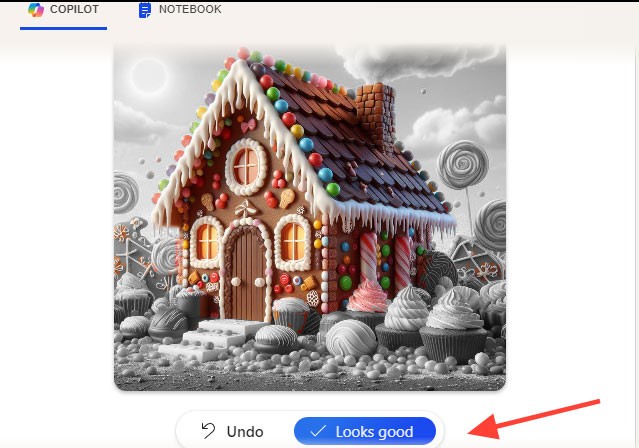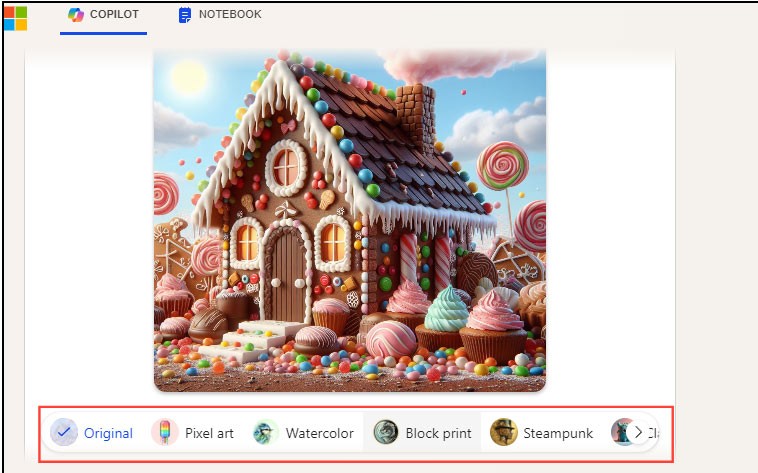Naast de functie voor het maken van afbeeldingen in Copilot AI, kunnen gebruikers deze afbeeldingen nu ook rechtstreeks in Copilot bewerken, zonder dat ze daarvoor extra software voor beeldbewerking hoeven te gebruiken . In principe hoeft u alleen maar aan te geven hoe u de afbeelding wilt bewerken zodat Copilot deze kan volgen. Het onderstaande artikel begeleidt u bij het bewerken van afbeeldingen op Copilot.
Instructies voor het bewerken van afbeeldingen op Copilot
Stap 1:
Eerst opent u Copilot en meldt u zich aan bij uw Microsoft-account. In de Copilot-interface ziet u aan de rechterkant de GPT Copilot-lijst, zoals hieronder weergegeven. We klikken op Ontwerper om de functie voor het maken van afbeeldingen op Copilot te gebruiken.
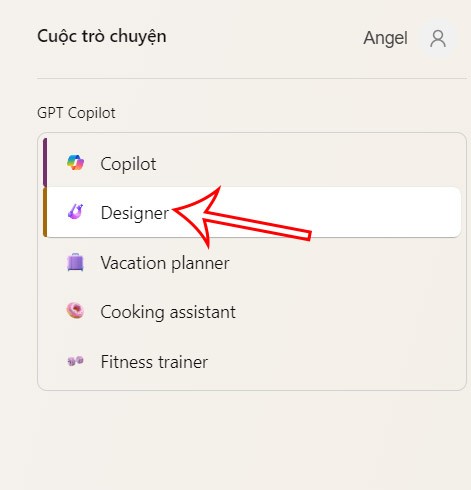
Stap 2:
Vervolgens voert de gebruiker in het onderstaande vak de gewenste afbeeldinginhoud in. U ziet dan vier afbeeldingen die zijn gegenereerd op basis van de inhoud die u hebt ingevoerd. Om een afbeelding te bewerken , klikt u eenvoudigweg op de gemaakte afbeelding .

Stap 3:
In de nieuwe interface voor het bekijken van afbeeldingen klikken we op het pictogram met de drie puntjes in de rechterhoek en selecteren we Bewerken in Designer om door te gaan met het bewerken van de afbeeldingen.
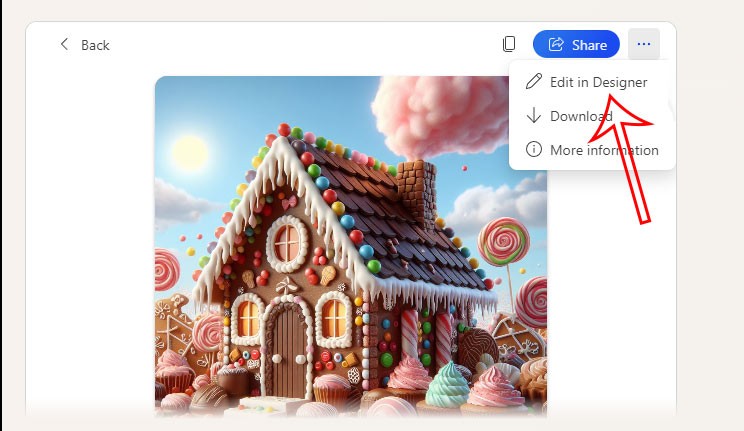
Stap 4:
Nu moet u met de rechtermuisknop klikken op het detail dat u in de foto wilt bewerken . U kunt op de Shift-toets drukken en meerdere details tegelijk selecteren en bewerken. Onder de afbeelding ziet u twee opties: Color Pop om niet-geselecteerde details om te zetten in zwart-wit en Blur Background om de achtergrond te vervagen.
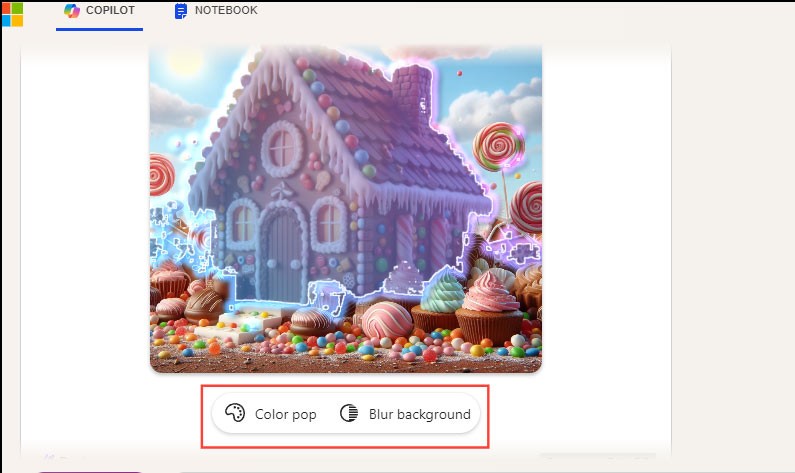
Als de bewerking u bevalt, klikt u op Ziet er goed uit om deze op te slaan .
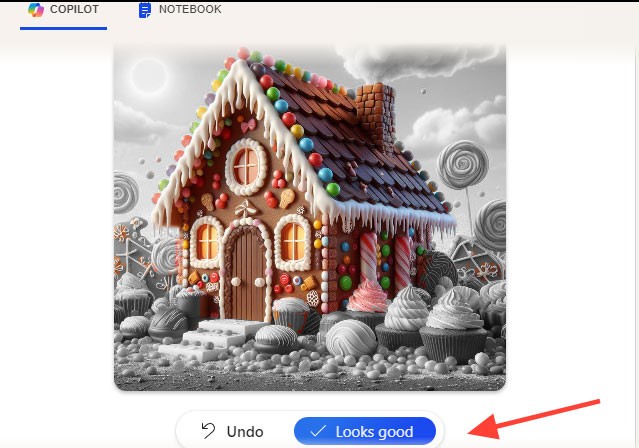
Daarnaast zijn er onder de afbeelding nog andere effecten die u op de foto kunt toepassen. Nadat u de foto hebt bewerkt, klikt u op Downloaden om deze te downloaden.